电脑的声卡是保证音频功能正常运行的重要组件。然而,有时候我们可能会遇到电脑声卡安装不了的问题,导致无法享受到高质量的音乐和声音效果。本文将探索电脑声卡...
2024-10-15 47 电脑声卡
声音对于电脑使用体验而言至关重要。无论是听音乐、观看电影还是进行游戏,良好的音质能够极大提升娱乐或工作的效率。调整电脑声卡声音是一项基本技能,但如何有效地进行调整可能对一些用户来说并不直观。本文将详细指导您如何调整电脑声卡声音,以确保您获得最佳的音质体验。
在开始调整声卡之前,确保您已经了解了一些基础概念。您需要知道声卡的基本作用,它怎样影响电脑的输出声音,以及您希望调整声卡的具体目的是什么。比如,您希望增强低音、中音还是高音?您是希望在听音乐时调整还是在游戏中找到平衡?准备就绪后,按照以下步骤操作。

一个最新的声卡驱动程序是良好声音体验的前提。
检查驱动程序版本:右键点击“声音”图标,选择“声音设置”,查看您的音频驱动是否为最新版本。
下载与安装最新驱动:如果您的驱动程序不是最新的,访问声卡厂商的官方网站,下载并安装最新驱动。
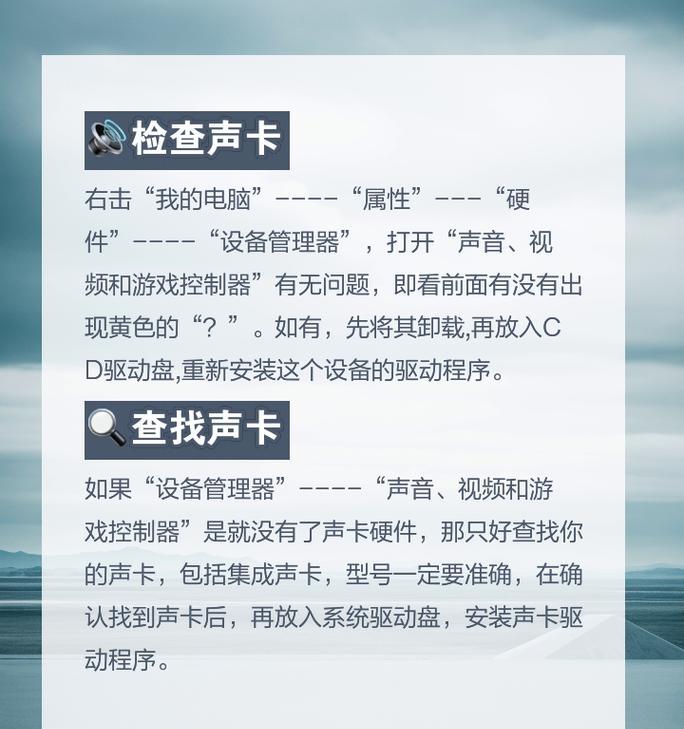
大多数声卡都配有专门的音频控制面板,这是调整声音的第一步。
在Windows中:通常通过右键点击“声音”图标,选择“打开声音设置”来访问。
在Mac中:可以通过“系统偏好设置”中的“声音”面板来进行。
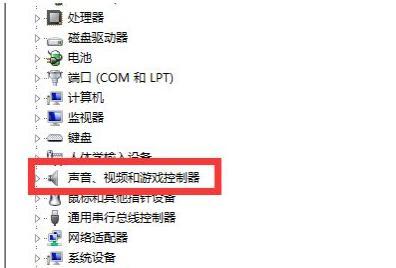
主音量:确保主音量没有被静音,并且没有调到最低。
播放设备:选择正确的播放设备作为默认设备,尤其是如果您有多个音频输出设备。
在声卡的音频控制面板中,您可以找到各种详细的音效设置。
均衡器设置:均衡器是调整声音频率响应的重要工具。根据您的喜好,调节不同频段的增益值,比如提升低音可以使用Bass工具,增加清澈度可以调节Treble。
3D音频设置:如果您的声卡支持3D音效,可以尝试开启此功能来增强游戏或电影的沉浸感。
环境效果和音质增强:一些声卡支持环境效果,例如模拟音乐厅、剧场等声音效果,您可以加以尝试和调整。
外置声卡(USB声卡)可以提供更好的音质和更多的控制选项。
为何使用外置声卡:它们能提供更干净的音频信号,减少干扰。
如何设置外置声卡:连接外置声卡后,系统会自动识别并将其设置为默认播放设备。
声音延迟问题:如果在播放音乐或视频时遇到声音延迟问题,尝试降低缓冲区大小。
音质不佳问题:如果音质听起来不够好,确保音频文件本身质量较高,并检查扬声器/耳机是否需要更换或修复。
不同程序间声音不一致:为不同程序设置特定的输出设备,或在程序内单独调整音量和音效。
良好的维护习惯能够确保您的声卡和音频设备长期保持良好状态。
定期更新驱动程序。
保持扬声器/耳机的清洁与良好连接。
在不需要时关闭音频设备,延长使用寿命。
通过以上介绍,您现在应该已经具备了调整电脑声卡声音的基本知识和实践能力。无论您希望通过调整声卡获得更佳的娱乐体验,还是在专业领域中追求更精确的音频细节,这些步骤都能助您一臂之力。记得,良好的声音体验需要您持续的微调和优化,希望您能够享受每一次美妙的听觉旅行。
标签: 电脑声卡
版权声明:本文内容由互联网用户自发贡献,该文观点仅代表作者本人。本站仅提供信息存储空间服务,不拥有所有权,不承担相关法律责任。如发现本站有涉嫌抄袭侵权/违法违规的内容, 请发送邮件至 3561739510@qq.com 举报,一经查实,本站将立刻删除。
相关文章

电脑的声卡是保证音频功能正常运行的重要组件。然而,有时候我们可能会遇到电脑声卡安装不了的问题,导致无法享受到高质量的音乐和声音效果。本文将探索电脑声卡...
2024-10-15 47 电脑声卡

在使用新电脑时,我们常常会遇到声卡无法正常工作或音质不佳的情况。而正确安装一个好的声卡可以提升音质,让您更好地享受音乐、观看影片。本文将为您提供一份详...
2024-07-23 84 电脑声卡

电脑声卡是保证音频输出质量的重要组件,但有时候会出现声音无法正常播放的问题。在这篇文章中,我们将为您介绍如何正确地安装电脑声卡驱动程序,并提供解决声卡...
2024-06-04 153 电脑声卡
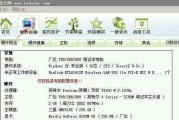
在使用电脑过程中,我们经常会遇到声音无法正常播放或声音质量不佳的问题。这些问题往往是由于电脑的声卡驱动出现了故障或者不兼容所导致的。本文将为您介绍一些...
2024-05-29 119 电脑声卡
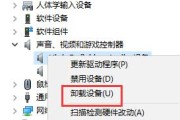
电脑声卡驱动问题是使用电脑过程中常遇到的一个烦恼。当声卡驱动出现故障时,电脑的音效会受到影响,用户无法正常播放音乐、视频或进行语音通话。在本文中,我们...
2024-05-27 164 电脑声卡

但有时候会出现驱动异常导致音频无法正常播放的问题,电脑声卡驱动是保证音频设备正常工作的关键部分。帮助您轻松应对这类问题,让您的音乐畅享无忧,本文将为您...
2024-05-18 99 电脑声卡